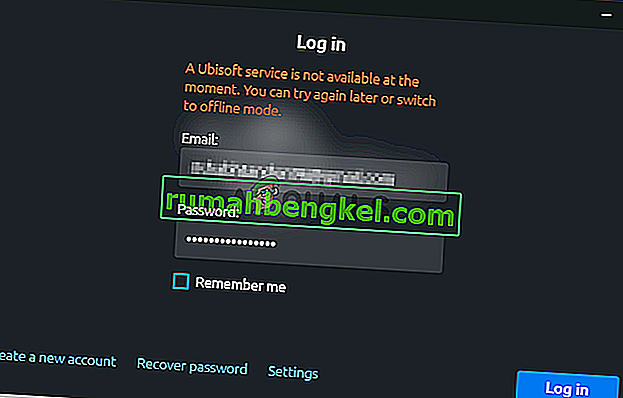MpSigStub.exe - довірена програма встановлення Microsoft, яка є частиною інструменту автоматичного оновлення Windows . Його роль полягає у витягуванні файлів оновлення у тимчасовому каталозі. Окрім WU (Windows Update), виконуваний файл MpSigStub також використовується для вилучення Microsoft Windows Defender та інструменту видалення шкідливих програм Microsoft .
Кожного разу, коли ви використовуєте автоматичне оновлення або автономний інсталятор, пакет оновлень автоматично витягується у тимчасовий каталог (папку з таким ім’ям, як 5b7ebf9872d5b93ab156a444). Цю операцію виконує інсталятор MpSigStub.exe . Після вилучення оновлення у папку temp MpSigStub.exe виконає різні перевірки та визначить, чи готові витягнуті файли до застосування.
За замовчуванням MpSigStub.exe знаходиться в C: / Windows / System 32 , але ви також можете зустріти його всередині тимчасової папки, створеної інсталятором оновлення. У деяких випадках ви можете виявити кілька копій файлу MpSigStub.exe.
Плутанина навколо MpSigStub.exe
Коли Microsoft готувалася до запуску Windows 10, MPSigStub.exe було впроваджено в Windows Vista, Windows 7 та Windows 8.1 з безшумним оновленням. Користувачі були справедливо підозрілими, оскільки виконуваний файл не мав облікових даних Microsoft у вікні властивостей . Ще більш дивно, що деякі користувачі помітили, що файл знаходився на другому розділі (не на тій, що вміщує ОС), або навіть на зовнішньому жорсткому диску.
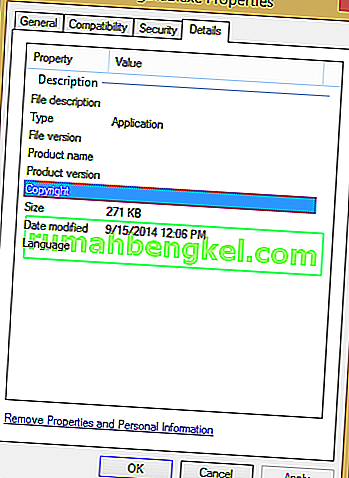
Щоб додати плутанини, виконуваний файл містить слово Заглушення - заглушка - це файл, створений шифрувальником, який шифрує шкідливу програму, щоб зробити її невизначеною антивірусним програмним забезпеченням. Він часто приєднується до виконуваного файлу, який зашифрований та доступний лише для читання.
Однак відомо, що деякі шкідливі програми / троянські програми здатні замаскуватися під MPSigStub.exe і приховати всередині C: \ Windows або C: \ Windows \ system 32. У перші пару тижнів після його впровадження ряд антивірусних програм, таких як SpyHunter, McAfee та Bullguard, позначили і навіть помістили MPSigStub.exe на карантин за підозрілу діяльність, пов’язану зі зміною реєстру. З тих пір люди по праву повідомляють про це як про помилковий позитивний результат у своїх пакетах безпеки, тому ваш антивірус не повинен позначати його, якщо це насправді не маскувана шкідлива програма.
Видалення MPSigStub.exe
Зазвичай MPSigStub.exe та створену ним папку слід автоматично видаляти, коли процес оновлення завершиться і MPSigStub.exe більше не буде використовуватися.
Незважаючи на те, що це не призведе до злому системних файлів, видалення виконуваного файлу MPSigStub на звичайних умовах є абсолютно непотрібним. Однак трапляються ситуації, коли інсталятор оновлення виводить з ладу та створює кілька дивних папок із виконуваним файлом MPSigStub у кожній з них. Як правило, ці папки створюються на зовнішніх носіях та жорстких дисках. Відомо, що це відбувається лише у версіях Windows, старших за Windows 10.
Користувачі, що зіткнулися з помилкою MPSigStub.exe, скаржились, що їх система не дозволяє нормально видаляти папки з виконуваним файлом. Але майте на увазі, що навіть якщо вам вдасться видалити MPSigStub.exe, Windows автоматично відтворить файл наступного разу, коли йому це буде потрібно.
Нижче наведено набір методів, які дозволять видалити файл MPSigStub.exe та створену ним папку. Будь-ласка, дотримуйтесь того, хто з вас здається вам більш доступним. Давайте почнемо:
Примітка: Не потрібно видаляти його, якщо ви насправді не страждаєте від збоїв, які створюють кілька екземплярів MPSigStub.exe. Якщо це так, застосуйте один із наведених нижче методів до кожної папки, що містить виконуваний файл MPSigStub . Майте на увазі, що видалення файлу MPSigStub.exe, який знаходиться в Windows / System 32 , не призведе до видалення жодної створеної папки.
Спосіб 1: Відкриття Провідника файлів (Провідник Windows) у режимі адміністратора
Це, мабуть, найпростіший спосіб обійти проблему дозволу, коли потрібно видалити виконуваний файл MPSigStub . Він передбачає відкриття вбудованого провідника файлів з адміністративними привілеями. Ось як видалити MPSigStub.exe за допомогою explorer.exe в режимі адміністратора :
- Клацніть на панелі « Пуск» у нижньому лівому куті та виконайте пошук Explorer.exe . Клацніть правою кнопкою миші на Провідник файлів (Провідник Windows ) і виберіть Запуск від імені адміністратора .
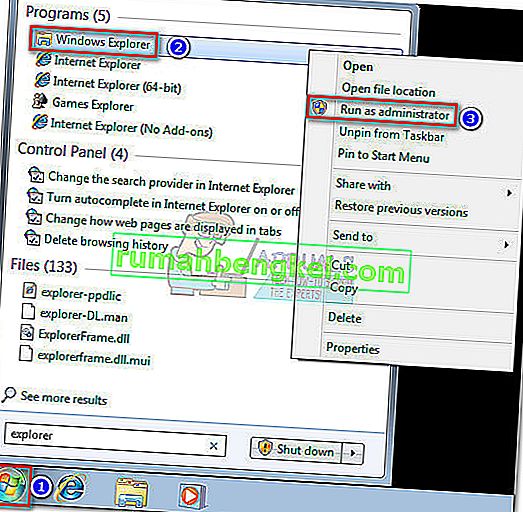 Примітка: Залежно від вашої версії Windows, ви можете побачити explorer.exe, вказаний як Провідник файлів або Провідник Windows .
Примітка: Залежно від вашої версії Windows, ви можете побачити explorer.exe, вказаний як Провідник файлів або Провідник Windows . - Потім UAC (Контроль облікових записів користувачів) запитає вас, чи дозволите вам explor.exe вносити зміни до системи. Виберіть Так .
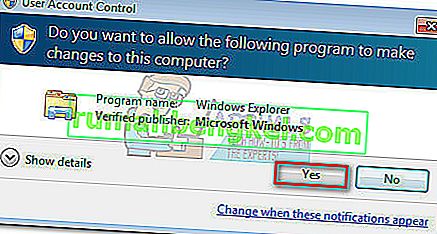
- За допомогою explor.exe в режимі адміністратора перейдіть до папки, в якій розміщено MPSigStub.exe, клацніть правою кнопкою миші та натисніть Видалити . Якщо у вас є адміністративні привілеї, процес повинен завершитися успішно.
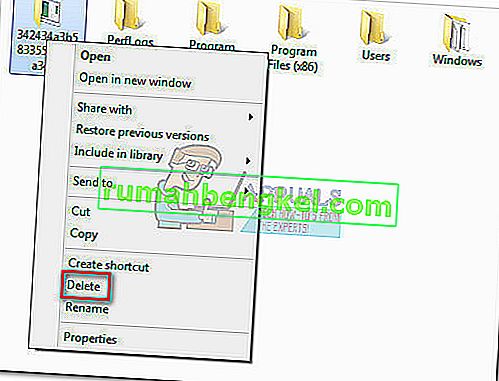
Спосіб 2: Зміна дозволів для MPSigStub.exe
Такого ж результату можна досягти, змінивши дозволи для виконуваного файлу MPSigStub . Це може зайняти трохи більше часу, але ви не отримаєте зайвих дозволів. Ось що вам потрібно зробити:
- Перейдіть до розташування MPSigStub.exe, клацніть правою кнопкою миші та перейдіть до Властивості.
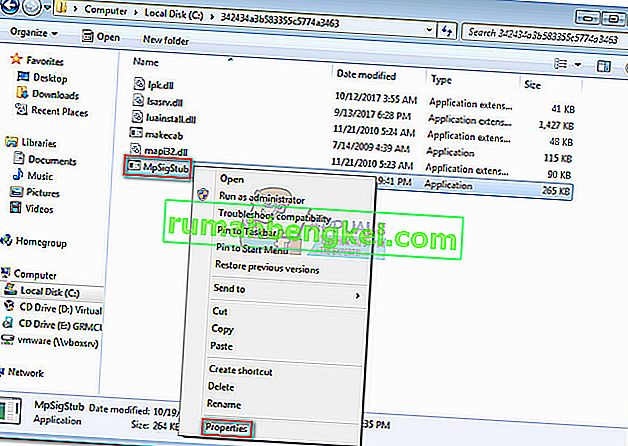
- Перейдіть на вкладку Безпека та натисніть кнопку Редагувати, щоб змінити дозволи.
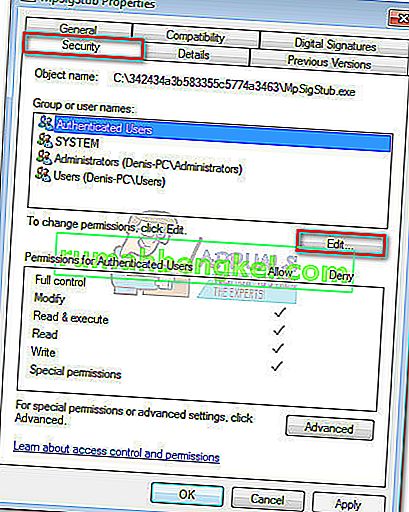
- У вікні « Дозволи» виберіть « Користувачі» та переконайтеся, що ваш обліковий запис встановлено як активний, а потім перемістіться вниз і встановіть усі прапорці в розділі « Дозволити». Нарешті, натисніть Застосувати, щоб зберегти свій вибір.
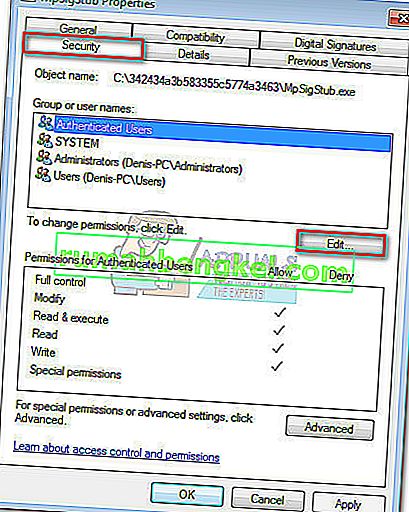
- Тепер поверніться до розташування MPSigStub.exe та видаліть його звичайно.
Спосіб 3: Видалення MPSigStub.exe через командний рядок
Цей метод трохи складніший, оскільки передбачає використання командного рядка. Однак для цього не потрібно буде змінювати дозволи або здійснювати навігацію за допомогою прав адміністратора. Ось що вам потрібно зробити:
- Натисніть клавішу Windows + R, щоб відкрити вікно запуску. Потім введіть cmd та натисніть Enter, щоб відкрити вікно командного рядка .
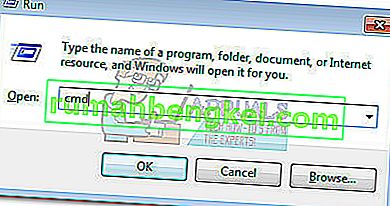
- За допомогою командного рядка перейдіть до розділу, де знаходиться MPSigStub.exe . Почніть з введення букви вашого диска, після чого “:” (тобто d: або c:) .
 Примітка: Якщо папка розташована на диску C, вам також потрібно буде ввести cd / і натиснути Enter , щоб повернутися до кореневого розташування вашого диска Windows.
Примітка: Якщо папка розташована на диску C, вам також потрібно буде ввести cd / і натиснути Enter , щоб повернутися до кореневого розташування вашого диска Windows. - Перейдіть до папки, у якій знаходиться файл MPSigStub.exe , набравши cd * yourfoldername * . Якщо папка має надзвичайно довгу назву, ви можете ввести кілька перших символів, а потім зірочку.
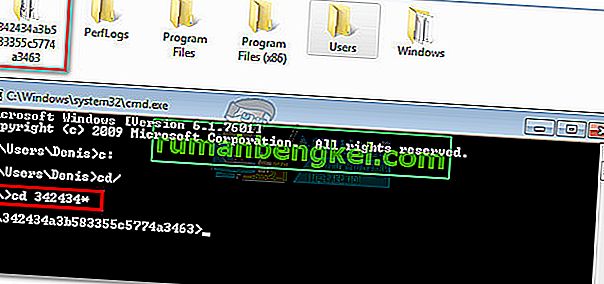
- Видаліть файл MPSigStub.exe всередині, набравши “ del MPSigStub.exe ” і натиснувши Enter .

- Поверніться до рівня папки, набравши “cd ..” .

- Нарешті, видаліть згенерований каталог, набравши “ rmdir * FolderName * ” і натисніть Enter .
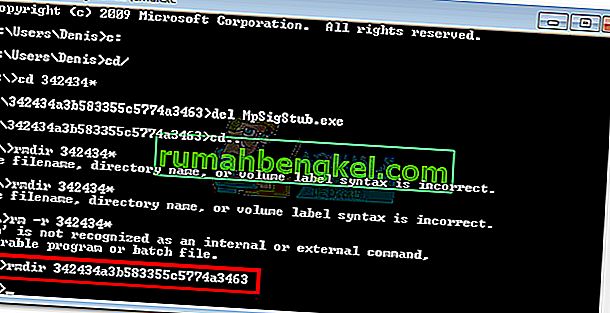 Примітка: Як і раніше, ви можете вводити перші кілька літер, за якими йде зірочка, лише якщо ім’я занадто довге.
Примітка: Як і раніше, ви можете вводити перші кілька літер, за якими йде зірочка, лише якщо ім’я занадто довге.
Це воно. Папку разом із MPSigStub.exe тепер видалено.

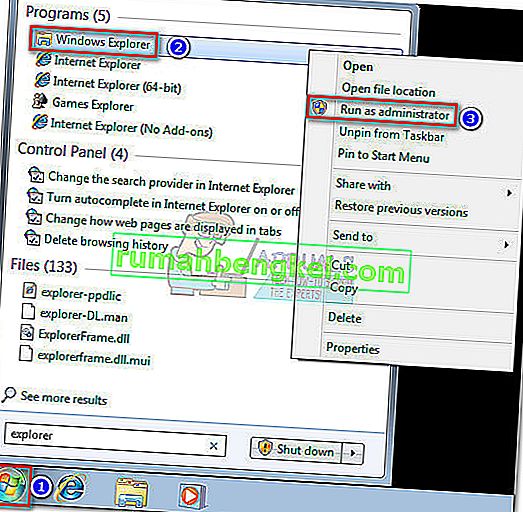 Примітка: Залежно від вашої версії Windows, ви можете побачити explorer.exe, вказаний як Провідник файлів або Провідник Windows .
Примітка: Залежно від вашої версії Windows, ви можете побачити explorer.exe, вказаний як Провідник файлів або Провідник Windows .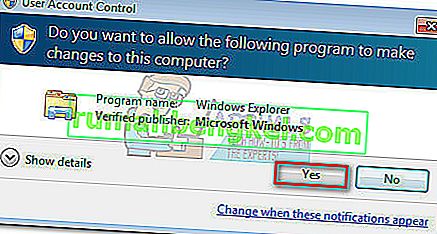
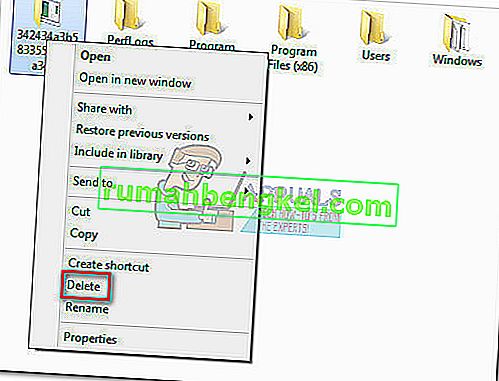
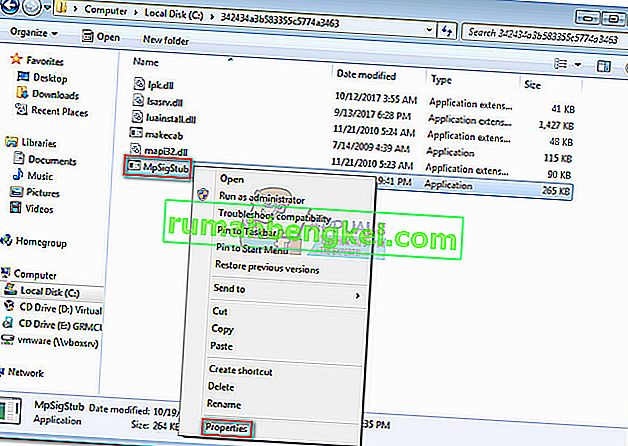
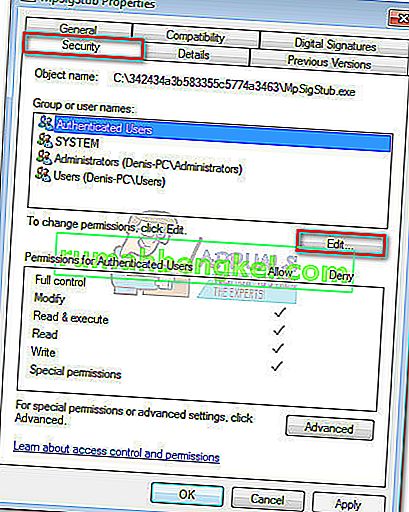
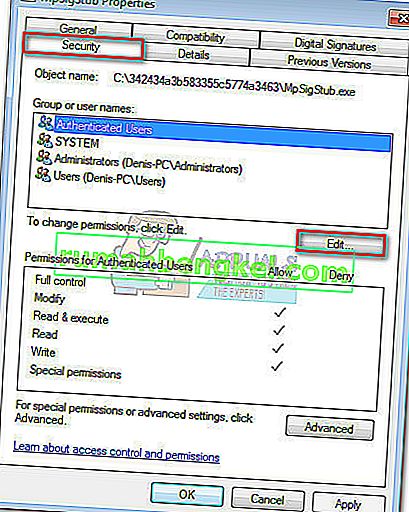
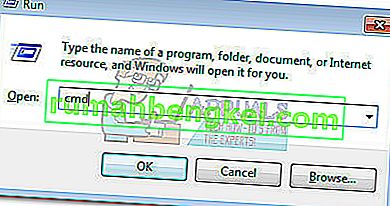
 Примітка: Якщо папка розташована на диску C, вам також потрібно буде ввести cd / і натиснути Enter , щоб повернутися до кореневого розташування вашого диска Windows.
Примітка: Якщо папка розташована на диску C, вам також потрібно буде ввести cd / і натиснути Enter , щоб повернутися до кореневого розташування вашого диска Windows.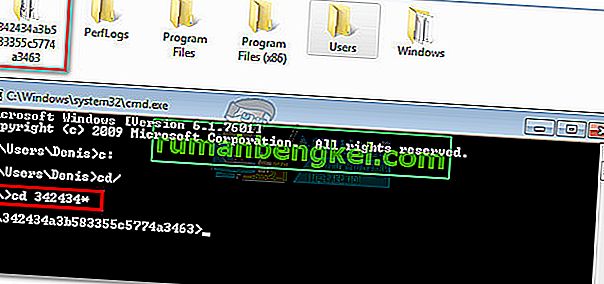


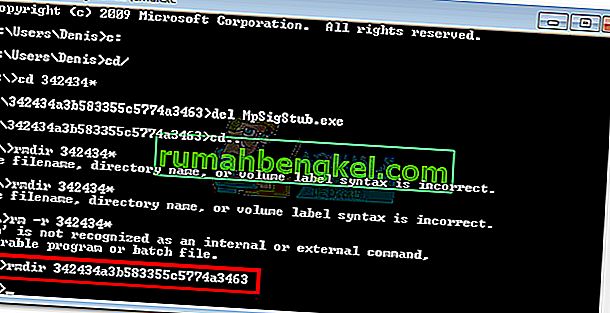 Примітка: Як і раніше, ви можете вводити перші кілька літер, за якими йде зірочка, лише якщо ім’я занадто довге.
Примітка: Як і раніше, ви можете вводити перші кілька літер, за якими йде зірочка, лише якщо ім’я занадто довге.